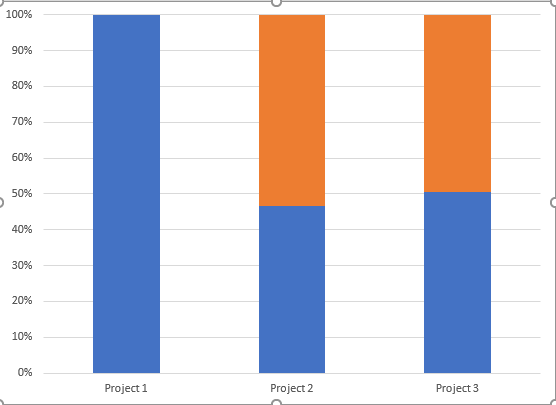فهرست
په منظمه ورځ کې، د پروژې مدیر باید په یوځل کې ډیری پروژې اداره کړي. د دې پروژو تعقیب کول به ستړي وي که چیرې دوی په سمه توګه تنظیم شوي نه وي. د لنډیز لید درلودل چې متحرک وي هم ډیره مرسته کولی شي. تور دا مسله حل کوي چې څنګه موږ کولی شو په Excel کې ډیری پروژې په یو وخت کې تعقیب کړو، موږ د توضیحاتو سره د ایکسل ټیمپلیټ چمتو کړی چیرې چې تاسو کولی شئ په Excel کې ستاسو ډیری پروژې تعقیبولو لپاره د خپلې خوښې په توګه شیټ تمرین او ترمیم کړئ.
کېنډۍ ډاونلوډ کړئ
دا کينډۍ لاندې ښکته کړئ.
Track Multiple Projects.xlsx
ولې موږ د پروژې تعقیبونکي ته اړتیا لرو؟
د پروژې تعقیبونکي کارولو اساسي اړتیا د بې کفایتۍ او د منابعو د توزیع غیر متناسب څخه راځي. د پروژې تعقیبونکی کولی شي موږ سره د لږو سرچینو سره ډیر څه ترلاسه کولو کې مرسته وکړي. اصلي لاملونه په لاندې ډول بیان شوي دي.
- د دندو زیات جریان
- د منابعو ویش
- د لومړیتوبونو ثابت لیست نشته
د پروژې ګټې ټریکر
که څه هم د پروژې تعقیبونکي اداره کول پخپله یو څه وخت نیسي، محصول د هڅو ارزښت لري.
د څو پروژو تعقیبونکي ګټې خورا لږ دي:
<8د څو تعقیبولو لپاره د ټیمپلیټ جوړولو لپاره ګامونه چارټ.

- د نومونو له اضافه کولو وروسته، موږ په حجره کې فورمول داخلوو D15 :
=SUMIF('Gantt Chart'!C3:C32,D14,'Gantt Chart'!F3:F32) 
- بیا موږ لاندې فارمول په حجره کې دننه کړو D16 :
=SUMIF('Gantt Chart'!C3:C32,'Project Overview'!D14,'Gantt Chart'!I3:I32)
59>
- لاندې دننه کړئ په حجره کې فورمول D17 :
=D15-D16 60>
- بیا سیل غوره کړئ D18 او لاندې فورمول دننه کړئ:
=D16/D15 61>1>
- لاندې دننه کړئ په حجره کې فورمول D19 :
=1-D18 62>
- تاسو کولی شئ د مدیرانو تر مینځ بدل کړئ په ډراپ-ډاون مینو کې وګورئ او وګورئ چې د دوی فعالیت په جدول کې په متحرک ډول بدلیږي.
- بل به په کاري پاڼه کې د ډونټ چارټ د داخلولو ټب له لارې وکاروي.
- بیا موږ لینک کوو. د چارټ سره ارزښتونه، د موږک په ښي کلیک کولو او په Select Data باندې کلیک کولو سره.
- بیا په نوې کړکۍ کې په Add باندې کلیک وکړئ.
- بیا د سیل حد داخل کړئ $D$16:$D$17 په Se کې د ries ارزښتونه .
- له دې وروسته ښه کلک وکړئ.
63>
- بیا د کړکۍ په ښي اړخ کې د Edit icon باندې کلیک وکړئ.

- بیا د حجرو رینج داخل کړئ $B$16:$C$17 د سلسلې نومونه مشخص کړي.
- اوس لکه څنګه چې موږ د د مدیر نوم بدلوو، د ډونټ چارټ به همپه مطابق بدل کړئ.

- اوس زموږ ډشبورډ چمتو دی چې په Excel کې ډیری پروژې په یو ځای کې تعقیب کړي.
66>
هیله لرم چې دا ټیمپلیټ به تاسو سره مرسته وکړي چې په Excel کې ډیری پروژې په مؤثره توګه تعقیب او اداره کړئ.
نور ولولئ: په Excel کې د پروژې پرمختګ څنګه تعقیب کړئ (ډاونلوډ کړئ وړیا کينډۍ)
پایله
د دې د خلاصولو لپاره ، پوښتنې "څنګه په Excel کې ډیری پروژې تعقیب کړئ" دلته د نمونې Excel ټیمپلیټ چمتو کولو سره ځواب شوی. موږ د تعقیب موخو لپاره یو ګینټ چارټ کارولی او بیا یې د چارټونو یو سلسله اضافه کړه ترڅو دا د ډیری پروژو اداره کول خورا اسانه کړي.
د دې ستونزې لپاره، د نمونې کاري کتاب ضمیمه دی چیرې چې تاسو کولی شي د ډیری پروژې تعقیب تمرین کړي.
د تبصرې برخې له لارې د هرې پوښتنې یا نظر ورکولو لپاره وړیا احساس وکړئ. د Exceldemy ټولنې د ښه والي لپاره هر ډول وړاندیز به خورا د ستاینې وړ وي
په Excel کې پروژېموږ به دلته یو نمونه کاري پاڼه اضافه کړو، د دې هدف لپاره چې په یو واحد Excel ټیمپلیټ کې د ډیری پروژو تعقیب لپاره. په Excel کې د څو پروژو د تعقیبولو لپاره، موږ اړتیا لرو چې د مختلفو ډولونو چارټونو سره ډیری شیټونه جوړ کړو چې موږ ته به د ټولې پروژې لنډیز او عمومي کتنه چمتو کړي.
1 ګام: د ډیری پروژو څخه ډاټا راټول کړئ
تر ټولو مهم ګام مخکې له دې چې د دې پروژې تعقیب اکسل ټیمپلیټ جوړ کړئ، موږ اړتیا لرو د دندو لیست جوړ کړو او په جلا پروژو کې یې وویشو. موږ کولی شو دوی د پروژې معلوماتو په توګه وپیژنو.
- لومړی، ډاټا تنظیم کړئ، پدې معنی چې ستاسو پروژه په کوچنیو کارونو ویشل، بیا یې د پیل نیټې او نیټې نیټې سره مهالویش کړئ.
- همدارنګه ، یو مدیر وټاکئ چې د دندې مسؤلیت په غاړه لري.
- د دوی پرمختګ په نښه کړئ. او په پاڼه کې یې یاد کړئ.

- بیا، یوه نوې کاري پاڼه جوړه کړئ او له هغه کاري پاڼې څخه، د ډیټا شیټ ټب څخه ټول ډیټا لینک کړئ.
- بیا به موږ د مصرف شویو ورځو کالم اضافه کړو ترڅو د هرې دندې د بشپړیدو ورځو شمیره محاسبه کړو .
- د دې کولو لپاره په حجره کې لاندې فورمول دننه کړئ G3 .
=E3-F3
- او بیا د Fill Handle icon کش کړئ حجره G32 .
- اوس د حجرو سلسله G3 تر G32 اوس د پیل نیټې<7 ترمنځ توپیرونو څخه ډک شوی> او د هر یو د نیټې نیټه دنده.

- اوس د حجرو سلسله G3 تر G32 تر منځ له توپیرونو ډکه ده. د هر کار د پیل نیټه او د نیټې نیټه .
16>
- بیا، موږ به دا اضافه کړو چې څنګه د دې کار ترسره کولو لپاره تر نن نیټې پورې په هر کار کې ډیری ورځې تیرې شوې. لاندې فورمول په حجره کې دننه کړئ L3 :
=G3*F3


2 ګام: د ګینټ چارټ چمتو کړئ
د پروژې مهال ویش روښانه لید ترلاسه کولو لپاره کاروونکي کولی شي یو جوړ کړي. ګینټ په ډیری پروژو کې ویشل شوي دندو چارټ. موږ به پدې مرحله کې IF او Date افعال وکاروو.
- اوس به موږ د دې معلوماتو په کارولو سره یو ګینټ چارټ چمتو کړو. .
- د دې لپاره، موږ به مشروط فارمیټ وکاروو، او له دې مخکې، موږ باید د ټولو ترسره شویو کارونو لپاره مهال ویش جوړ کړو.
- د دې لپاره، موږ د خپل مهال ویش لپاره لومړنۍ نیټه ټاکلو او بیا د مهال ویش وروستۍ نیټه وټاکئ. په دې حالت کې، دا ده 3 فبروري 2020 او وروستۍ وروستۍ نیټه ده 27 اپریل 2021 .
- لکه څنګه چې موږ د هرې ورځې لپاره مهال ویش ټاکلو ته اړتیا لرو، موږ یې ترتیب کوو لاندې فورمول:
=J2+1 بیا د د ډکولو دستګاه افقی ډول تر 27 اپریل 2021<7 پورې کش کړئ>.
- بل په شکل کې حجرې د متن په عمودي توګه ښودلو لپارهپه لږ ځای کې د نورو قطارونو لیدلو لپاره.

- له دې وروسته، تاسو به وګورئ چې ټول سرلیکونه اوس د ساعت په مقابل کې ګرځیدلي دي.
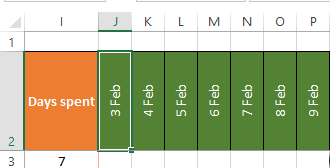
- بیا حجره غوره کړئ J3 او لاندې فورمول داخل کړئ:
=IF(AND(J2>=$D$3,J2<=$E$3),"x","") 
- بیا د ډکولو دستګاه په افقي ډول کش کړئ.
- دا کار کول به " X " په نښه کړي په کوم کې چې دنده ترسره شوې ده.
22>
د نورو حجرو لپاره ورته پروسه تکرار کړئ، د بیلګې په توګه. سیل J4 غوره کړئ، او بیا لاندې فورمول.
=IF(AND(J2>=$D$4,J2<=$E$4),"x","") او د د ډکولو دستګاه آئیکون ته کش کړئ. افقي پای.
- د ټولو قطارونو لپاره د فورمول تکرار به د دندې ټول مهال ویش په نښه کړي.

- بیا، موږ د دې نښه کولو څخه د ګانټ چارټ رامینځته کولو لپاره به مشروط فارمیټ وکاروي.
- د دې کولو لپاره ، لومړی د کور څخه په مشروط فارمینګ باندې کلیک وکړئ tab.
- بیا په نوي قواعد باندې کلیک وکړئ.

- بیا، په نوې کړکۍ کې، انتخاب کړئ یوازې هغه حجرې فارمیټ کړئ چې اختیارونه ولري د د قاعدې ډول وټاکئ بکس څخه.
- له دې امله، په یوازې د حجرو فارمیټ د ډراپ ډاون مینو کې، غوره کړئ ځانګړی متن په لومړي ډراپ ډاون بکس کې او په دوهم ډراپ ډاون بکس کې شامل ټاکئ.
- په دریم بکس کې، موږ اړتیا لرو خپل نښه لیک مشخص کړو. موږ x، لکه څنګه چې موږ غواړو د کار مهال ویش په x سره نښه کړو.
- بیا کلیک وکړئ فورمټ .
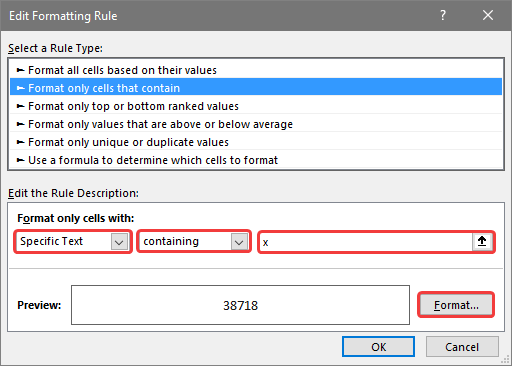
- بیا، په نوې بڼه کړکۍ کې، د Fill ټب ته لاړ شئ او بیا په Fill Effects باندې کلیک وکړئ.
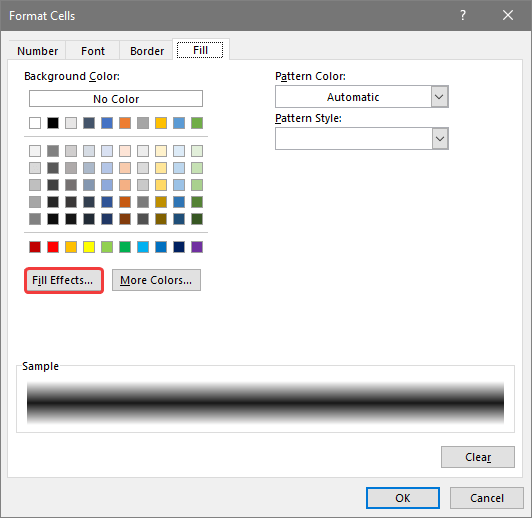
- بیا په Fill Effects کړکۍ کې، انتخاب کړئ. دوه رنګونه .
- له دې وروسته، خپل مطلوب رنګ غوره کړئ، موږ تور او سپین د رنګ 2 او رنګ 1 .
- بیا په شیډینګ سټایلونو کې، انتخاب کړئ افقی .
- بیا، غیر متغیرات، خپل غوره بڼه غوره کړئ. موږ منځنۍ پټه غوره کوو.
- د نمونې کړکۍ به وښيي چې فارمیټ څنګه په کاري پاڼه کې ښکاري.
- له دې وروسته ښه کلیک وکړئ.

- بیا په فونټ ټب کې، خپل مطلوب رنګ غوره کړئ. موږ تور د تور پس منظر سره د لیک د مخلوط کولو لپاره غوره کوو x .
- له دې وروسته ښه کلیک وکړئ.

- د ښه، کلک کولو وروسته به موږ بیرته د فارمیټینګ اصول کړکۍ ته ورشو. ښه کلیک وکړئ.

- بیا موږ بیرته د مشروط فارمیټینګ اصول مدیر کړکۍ ته ورشو.
- له دې وروسته Apply کلیک وکړئ.
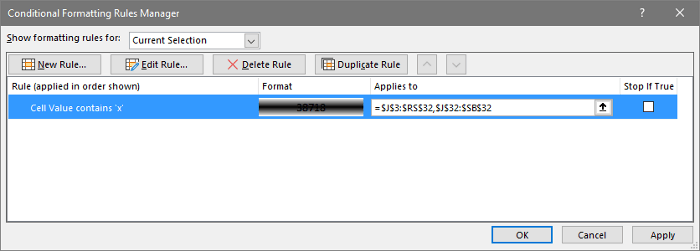
- د Gantt چارټ به چمتو شي او ډیر ښه لیدل کیږي.
31>
موږ کولی شو د دې ګانټ چارټ د ښه سمبالولو لپاره سکرول بار اضافه کړو.
- <9 د دې کولو لپاره، په کاري پاڼه کې Developer ټب باندې کلیک وکړئ.
- بیا د Insert کمانډ باندې کلیک وکړئ.د ډراپ ډاون مینو کې، او په سکرول بار باندې کلیک وکړئ (له کنټرول څخه) .

- له دې وروسته، د سکرول تڼۍ به ښکاره شي. کاري پاڼه.
- د سکرول تڼۍ بیا اندازه کړئ او بیا په هغې باندې ښي کلیک وکړئ.
- بیا په د فارمیټ کنټرول باندې کلیک وکړئ.
<33
په نوې د فارمیټ کنټرول کړکۍ کې، په کنټرول ټب کې، د هغه حجرې ځای دننه کړئ چې تاسو یې لینک کول غواړئ. په دې حالت کې، موږ غوره کوو. $E$38 .
- بیا لږ تر لږه ارزښت د خپلې خوښې په توګه وټاکو، موږ دلته 3 غوره کوو.
- بیا د خپلې خوښې په توګه اعظمي ارزښت وټاکو، موږ غوره کوو 400 دلته، لکه څنګه چې موږ دلته د 365 ورځو سره معامله کوو.
- زیاتیدونکي بدلون د 1 په توګه غوره کړئ، لکه څنګه چې موږ ورځ په ورځ پرمخ ځو.
- کلیک وکړئ ښه له دې وروسته.

- بیا موږ سیل J2 وټاکو او د سیل $ سره د لینک کولو لپاره لاندې فورمول داخل کړو تر دې نیټې پورې E$38
=DATE(2020,2,E38 ) 
- د فورمول له ننوتلو وروسته نیټه ورته پاتې ده. مګر اوس دا اوس د سیل سره وصل دی $E$38. اوس لکه څنګه چې موږ د سکرول بار سکرول کوو، د حجرې ارزښت $E$38 زیاتیږي او نیټه به هم په کال کې لوړه شي. ورپسې حجرې.
- او دا څنګه د سکرول بار اوس په سمه توګه کار کوي.
- زموږ ګینټ چارټ اوس بشپړ شوی.
دریم ګام : د فعالیت میټریکس چارټونه جوړ کړئ
بل ګام دا دی چې د ډیری پروژې متحرک تعقیب پراساس د فعالیت میټریکس چارټونه رامینځته کړئ. هغویچارټونه به موږ ته یوه عمومي کتنه راکړي چې متحرک وي او موږ سره مرسته کوي چې په یوه ټیمپلیټ کې مختلف پروژې اداره کړو. د دې مرحلې د بشپړولو لپاره، موږ به د SUMIF او AVERAGEIF افعال څخه مرسته واخلو.
- اوس موږ د پروژې فعالیت<7 په نوم نوې کاري پاڼه پرانیزو>.
- بیا د لاندې انځور په څیر یو جدول جوړ کړئ.

- بیا په حجره کې فورمول داخل کړئ F26 :
=SUMIF(Table1[Project],E26,Table1[[Days Require ]]) او د ډکولو دستګاه سیل F28 ته کش کړئ.

- بیا په حجره کې فورمول داخل کړئ G26 :
=AVERAGEIF(Table1[Project],'Project Performance'!E26,Table1[Progress]) او د ډکولو دستګاه سیل G28 ته کش کړئ.
38>
- بیا په حجره کې فورمول داخل کړئ H26 :
=1-G26 او د ډکولو دستګاه سیل G28 ته کش کړئ.

بیا به جدول یو څه داسې ښکاري.
40>
- اساسا هغه څه چې موږ یې ترسره کول دا دي چې موږ څومره پرتله کوو ورځې چې هره پروژه به پای ته رسیدو ته اړتیا ولري، او تعقیب کړي چې دوی څومره پرمختګ کړی. بیا موږ دا هم محاسبه کړه چې د پروژې څومره کار لاهم پاتې دی.
- بیا به موږ یو بار چارټ جوړ کړو چې د ډیری پروژو پرمختګ پرتله کول ښیې.
- د دې کولو لپاره د ننوتلو ټب ته لاړ شئ او کلیک وکړئ. 100% سټکیډ کالم .

- کله چې چارټ ښکاره شي، د چارټ په ساحه کې کلیک وکړئ او په موږک کې ښیې کلیک وکړئ .
- د شرایطو مینو څخه په ډیټا غوره کړئ باندې کلیک وکړئ.
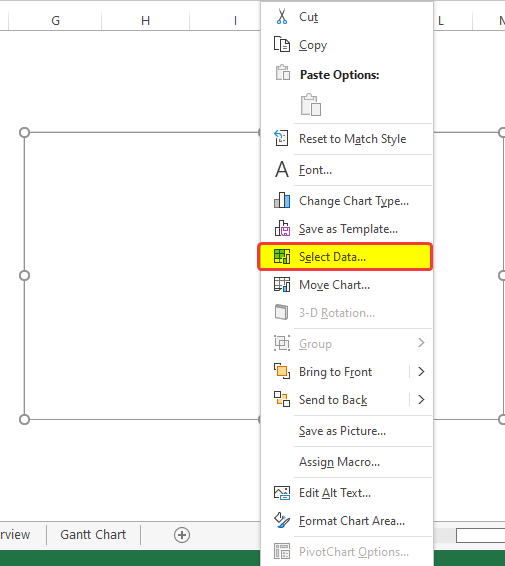
- بیا په وټاکئد ډیټا سرچینې کړکۍ کې، په اضافه کړئ باندې کلیک وکړئ.
43>
- بیا په نوې کړکۍ کې د حجرو لړۍ وټاکئ د لړۍ نوم $E$26:$E$28 .
- او د لړۍ ارزښت په توګه د حجرو لړۍ وټاکئ $G$26:$G$28 .
- له دې وروسته ښه کلک وکړئ.
44>1>
- بیا د تیرې مرحلې په څیر، په Add<7 کلیک وکړئ> بیا تڼۍ کېکاږئ او د حجرو لاندې سلسله غوره کړئ $E$26:$E$28 .
- بیا، د حجرو لړۍ وټاکئ $H$26:$H$28 په د لړۍ ارزښتونو کې.
- له دې وروسته ښه کلک وکړئ.
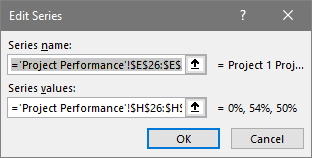
- اوس په چارټ کې د محور نوم د اضافه کولو لپاره په Edit تڼۍ کلیک وکړئ.
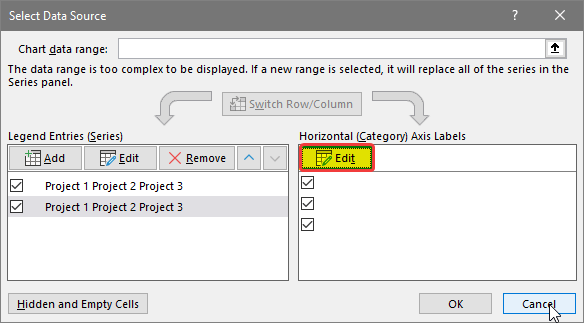
- بیا د حجرو سلسله غوره کړئ E$26:$E$28 په بکس کې.
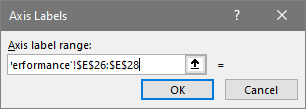
- اوس به تاسو وګورئ چې د پروژې نومونه اوس د پروژې ښي خوا ته وړاندې شوي د معلوماتو سرچینه وټاکئ. دا به په چارټ کې هم ښکاره شي.

- له دې وروسته ښه کلیک وکړئ .
اوس به تاسو چارټ په بشپړ شکل وګورئ.
څلورم ګام: G د ډشبورډ رامینځته کړئ
د لنډیز سټایل پریزنټشن جوړولو لپاره ، موږ به پدې مرحله کې د فعالیت مختلف معیارونو پراساس ځینې نور چارټونه جوړ کړو چې موږ سره به د پروژې په اغیزمنه توګه تعقیبولو کې مرسته وکړي. د SUMIF فنکشن به دلته وکارول شي.
- اوس په نوي کاري پاڼه کې، موږ به یو نوی جدول په لاندې ډول اضافه کړو.

- او بیا د ارزښت سره اړیکه ونیسئ چې موږ څومره ورځې تیرې کړې، څو ورځېپه ټوله پروژه کې پاتې کیدل د حجرو په سلسله کې H13 تر H16 .
- بیا موږ د Insert ټب څخه یو نورمال ډونټ چارټ داخل کړو. , چارټ به ډیفالټ ترتیبات وښیې او یو څه تصادفي ارزښت غوره کړي.
51>
- بیا موږ د ډونټ چارټ لپاره د ډیټا رینج غوره کوو. <9 د دې کولو لپاره موږ په موږک ښي کلیک وکړئ او په Select Data کلیک وکړئ.
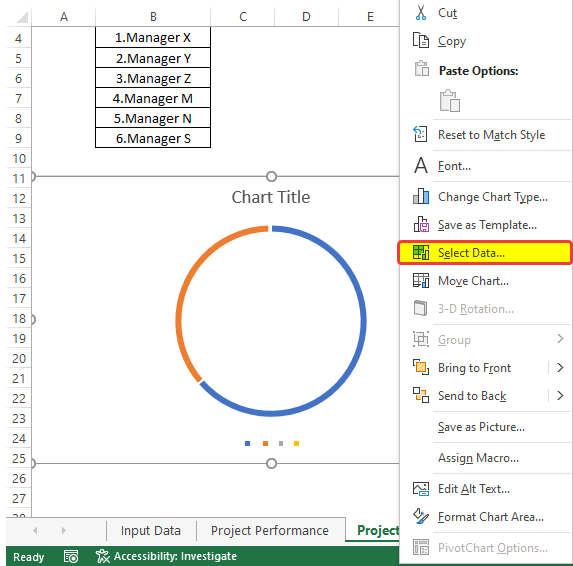
- بیا په نوې کړکۍ کې، په Add کلیک وکړئ.

- د انتخاب کړکۍ جوړه کړئ، او د حجرو سلسله وټاکئ $F$7:$ F$8 .

- د OK کلیک کولو وروسته، وګورئ چې د ډونټ چارټ اوس د اړونده معلوماتو سره ښودل کیږي.
- د یو څه ترمیم وروسته به یو څه داسې ښکاري.
54>
- د دې په سر کې د اضافه کولو لپاره، موږ به یو مستطیل اضافه کړو د متن بکس شکل د داخل کولو ټب څخه.

- او بکس د ډونټ په بې کاره ځای کې کېږدئ او بکس له حجرې سره وصل کړئ $H$15 ، موږ پوهیږو چې حجره $H$15 د کار سلنه ښیي په پروژه کې بشپړ شوی.
- نو که د کوم دلیل لپاره زموږ ډاټا بدله شي، د کار بشپړولو سلنه به د ډونټ چارټ او متن بکس دواړو کې هم بدلون ومومي.

- له هغې وروسته، موږ به د پروژې مدیرانو نومونه او د دوی د فعالیت میټرکس ډشبورډ ته اضافه کړو.
- د دې کولو لپاره، موږ به د هر مدیر د فعالیت ارزولو لپاره یو ډراپ-ډاون اضافه کړو. ګانټ